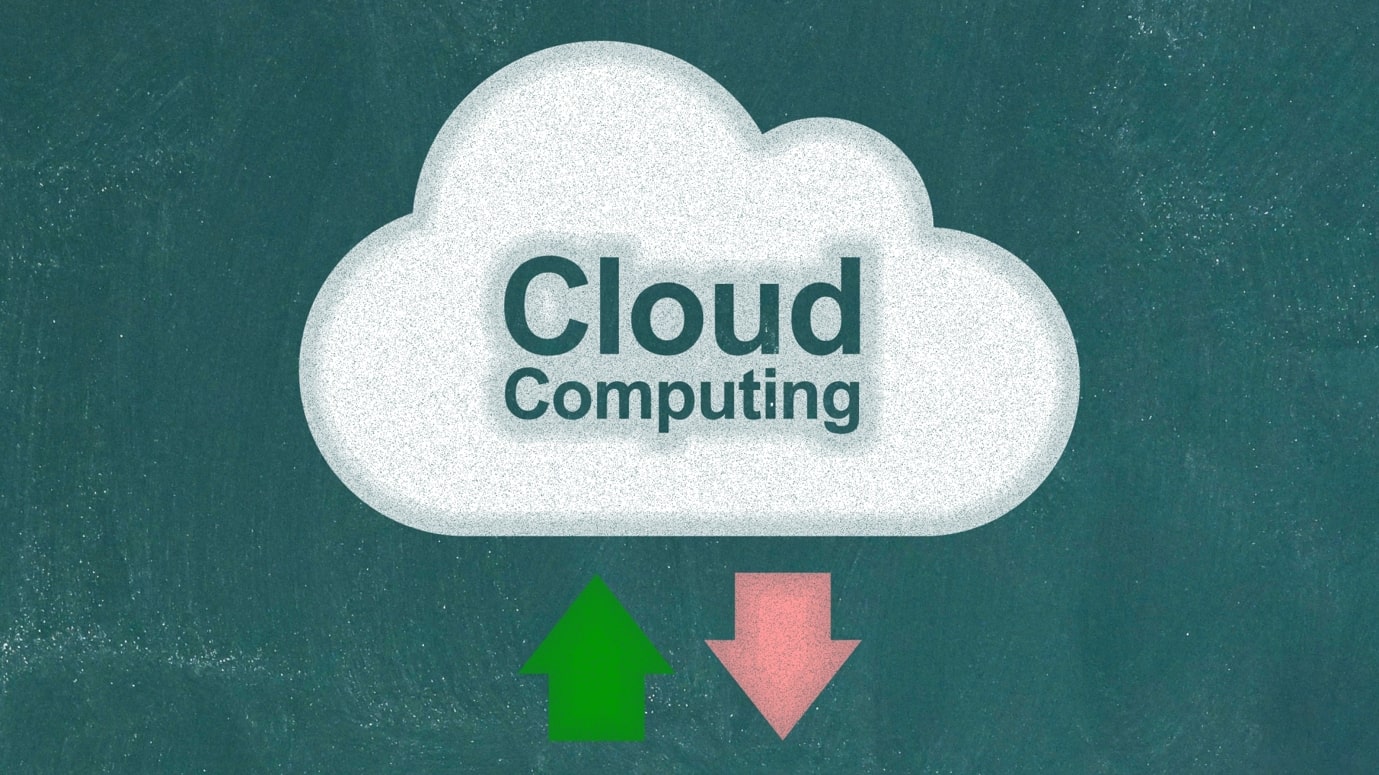iPhoneを使っていて意外とiPhoneとicloudの写真の同期不一致はよくある。
そこで今回は、iPhoneとicloudの写真の同期不一致と対応策について考えてみます。
この記事の対象者

この記事の対象者は、ihponeユーザーでiPhoneとicloudの写真の同期不一致がよくあり困っている人を対象とします。
-PR-
私がiPhoneを使っていてiPhoneとicloudの写真が同期不一致になるケース
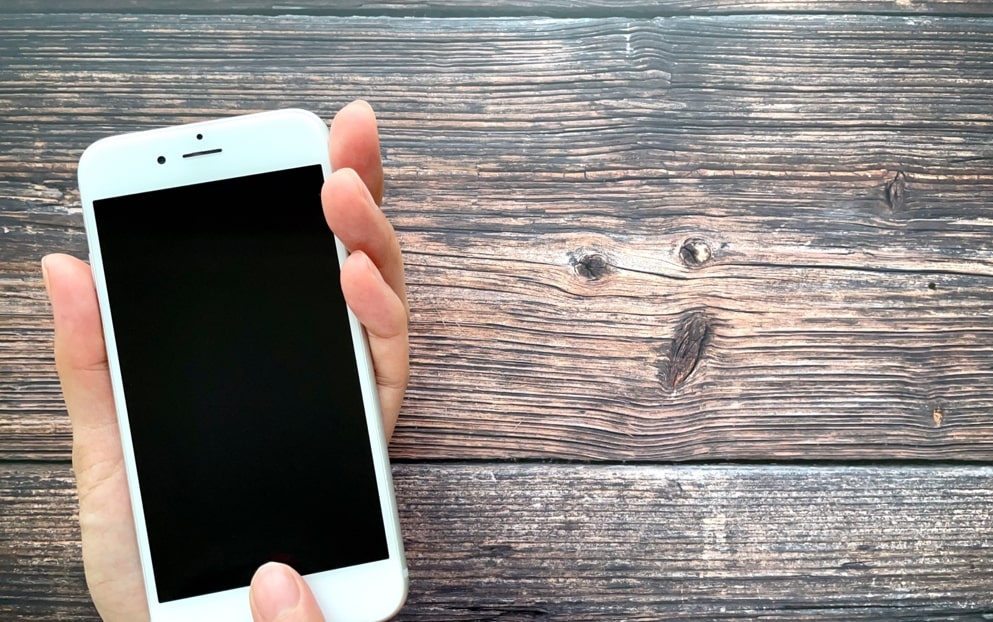
私はiPhoneでよく写真を撮る。
スポンサーリンク
そして、iPhoneとicloudの写真が同期不一致になることもよくある。
もっとも、よくある写真の同期不一致ケースは残量不足のとき。
■イメージ画像
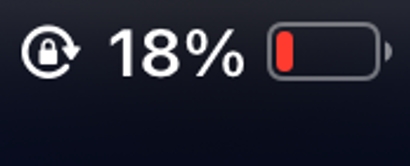
これは、iPhoneの機能的に仕方のないことです。
iPhoneの機能上、バッテリーの残量不足になるとiPhoneとicloudの写真の同期がカットされます。停止されます。
そして、このとき同期不一致が発生します。
■イメージ画像
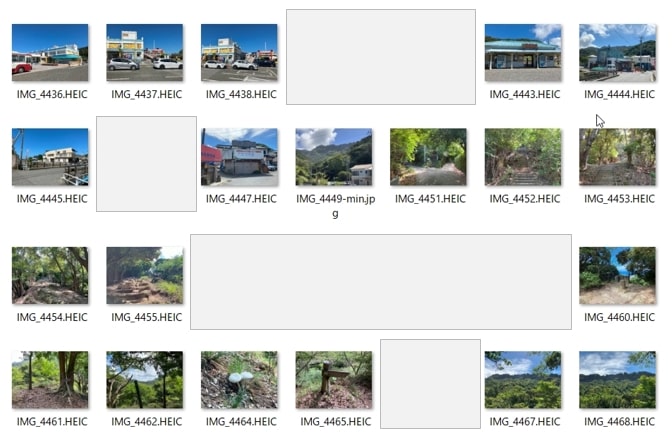
iPhoneとicloudの写真が同期不一致になるいろいろなケース

私はiPhoneとicloudの写真が同期不一致になるのを観察していました。そうしたら、残量不足以外のときも同期不一致になります。
意外と同期不一致ケースはいろいろあります。
■イメージ画像
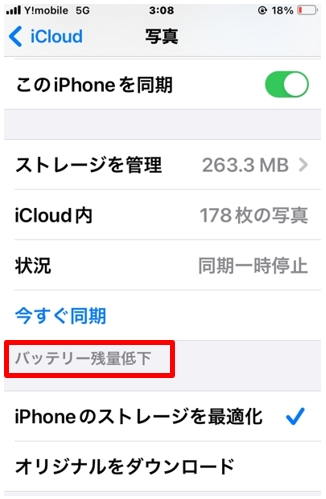
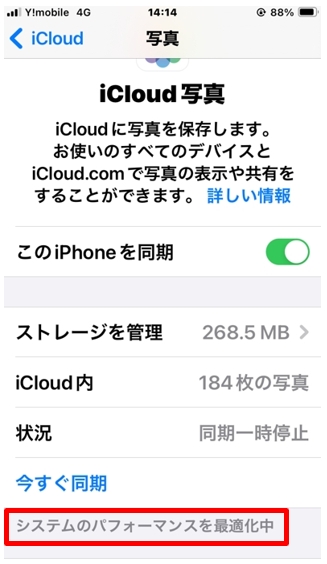
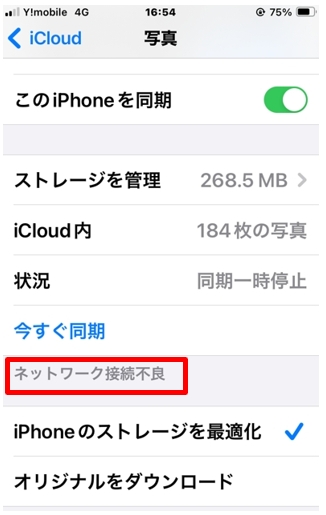
iPhoneとicloudの写真が同期一致のとき
ちなみにiPhoneとicloudの写真の同期が一致している場合はこんな感じです。
■イメージ画像
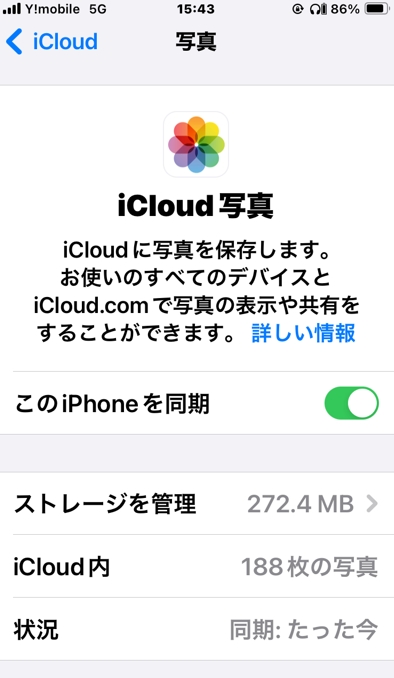
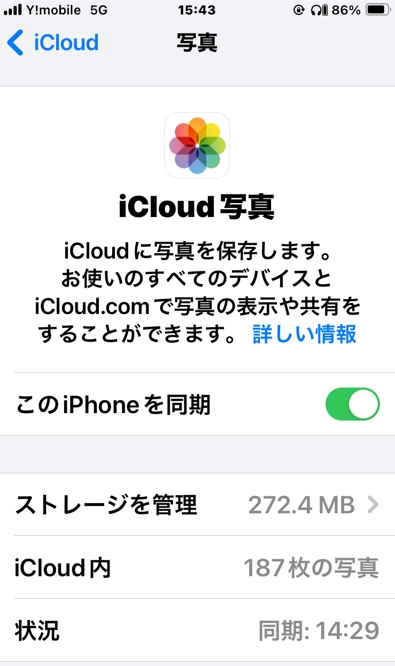
対応策/ iPhoneとicloudの写真が同期不一致のときどうすればよいか?

iPhoneとicloudの写真が同期不一致のケースはよくあります。そこで、どう対処すればよいか考えてみます。
その1/ すぐに同期する
iPhoneの設定で、icloudの写真を見ると同期不一致の場合、状況が「同期一時停止」になっています。
そのときは、すぐに「今すぐ同期」を押して同期をとるのが第1の方法です。
■イメージ画像
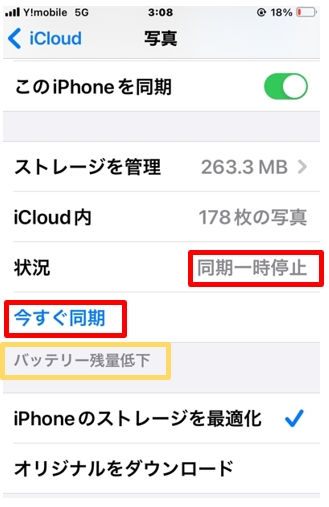
(残量不足の場合は、残量不足を解決してから同期をおこなう)

「その1」案は写真の同期ができなかったりできたりします

詳しい原因はわかりません
その2/ 1日寝て待つ
私の憶測ですが、当日はiPhoneとicloudの写真が同期不一致だとしても寝るときに充電していれば、朝起きたら勝手に同期がとれるみたいです。
そんな機能になっているみたいです。
なので第2の方法としては、夜寝ているときにiPhoneを充電して勝手に同期が取れるのを待つ。これが第2の方法です。
私の考えでは、寝ているときにiPhoneの充電をして朝になれば充電もされているので、同時に写真の同期もされると考えていました。
しかし、朝起きて写真の同期を確認したら前日の状態で同期不一致状態でした。
なので、その2の案では写真の同期がされないケースがよくあると考えます。その2の案は失敗でした。
その3/ iPhoneの電源を一度落としてリフレッシュしたあとに写真の同期をする
その1、その2のケースでは写真の同期ができたりできなかったりします。
(原因はよくわかりません)
ほとんどの場合は、同期をしても同期不一致状態がほとんどですが・・。
■イメージ画像
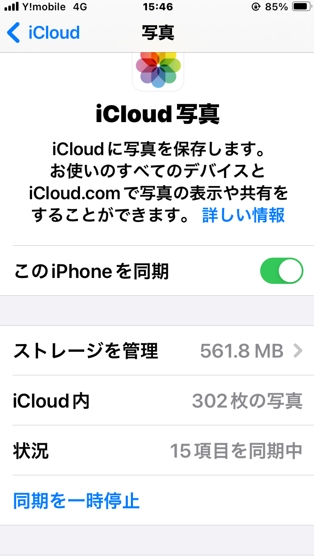
そこで考えました。
「どうやればiPhoneとicloudの写真が同期不一致のとき、同期をすれば確実に同期がとれるのか?」と。
そこで、ある考えが浮かびました。
「こういうコンピュータの不具合のときはiPhoneの電源を一度落としてリフレッシュしたあとにもう一回、再実行をすればよいのでは」と。
よくパソコンではおかしくなったとき、わざとパソコンの電源を1回落とします。シャットダウンします。
そうするとパソコンは1回クリアされます。
また、パソコンを再起動するとスタートアップから始まるためコンピュータが初期状態になります。正常状態になります。
そのあとに不具合が出たプログラムなどを再実行すると正常に動くケースがよくあります。
まあ、シャットダウンを1回してパソコンをリフレッシュして再実行すれば動く原理と同じではないかと考えました。
実際に1度、iPhoneの電源を落として、また再起動して写真の同期をしたら同期が取れました。

iPhoneとicloudの写真の同期をしても不一致状態のままのときは、iPhoneのシャットダウンおよび再起動をおすすめします

こうすれば確実に写真の同期が取れるはずです
iPhoneとicloudの写真が同期不一致のときの対応策

iPhoneとicloudの写真が同期不一致のときの対応策としては、
① iPhoneの電源を1回落とす
② iPhoneを再起動する
③ iPhoneの再起動後に同期の実行をする
こうすれば、ほぼ確実にiPhoneとicloudの写真の同期がとれます。
私の実体験ではそうでしたので、これを対応策と結論とします。
まとめ
意外とよく見ているとiPhoneとicloudの写真の同期が不一致ということはよくあります。そこで、この記事をまとめてみました。
また、iPhoneとicloudの写真の同期が不一致のときの対応策も考えてみました。
この記事が私と同じiPhone問題を抱えている人の参考になればと思います。
●最後まで読んでいただきありがとうございました。
おしまい